Måden at kontrollere "Idle" på Gmail
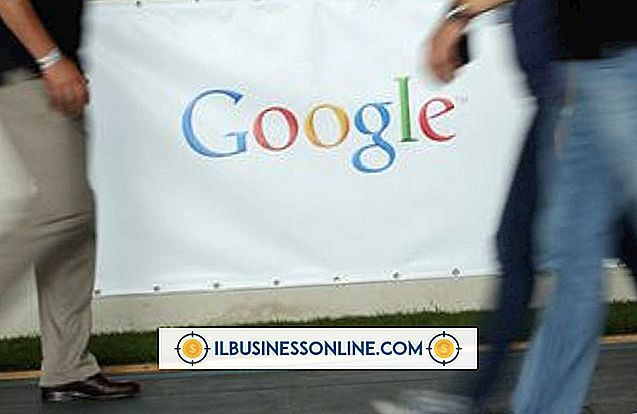
Google Gmail indeholder en indbygget chat-klient, der gør det muligt for brugere at chatte med andre i adressebogen eller andre Gmail-brugere generelt uden at forlade deres e-mail-indbakke-side. Google Operating System Uofficielle Nyheder og Tips citerer top Google-ledere som at sige, at Gmail har godt over 350 millioner registrerede brugere. Hvis din virksomhed bruger Gmail til at sende og modtage meddelelser, giver chat-klienten en nem at bruge metode til at kommunikere med kunder eller dem, der gerne vil vide mere om dine produkter og tjenester. Gmail chat-klienten giver andre mulighed for at se din online status og vide, om du er tilgængelig til en chat-session. Gmail viser din tilgængelighed eller "Inaktiv" baseret på både automatiske og brugerdefinerede regler.
Brug af standardstatusbeskeder
1.
Åbn din webbrowser og log ind på din Gmail-konto.
2.
Find dit fulde navn under søgefeltet i afsnittet Chat og SMS i venstre side af din e-mail-konto.
3.
Klik på rullemenuen ved siden af din aktuelle tilgængelighedsstatus under dit navn.
4.
Vælg din ønskede status fra listen. Standardindstillingerne er tilgængelige, optaget og usynligt.
Oprettelse af en tilpasset tilgængelighedsmeddelelse
1.
Log ind på din Gmail-konto.
2.
Klik på rullemenuen ved siden af din ledighedsstatus i afsnittet Chat og SMS på din primære e-mail-konto.
3.
Klik på linket "Brugerdefineret besked".
4.
Indtast den brugerdefinerede besked, du vil have, at dine Gmail-kontakter skal se ud for dit navn på e-mail-kontosiderne. Tryk på "Enter" -tasten. Gmail opdaterer din statusmeddelelse på din kontoside såvel som de af brugere, der har dig i deres adressebøger eller kontaktlister.
Tips
- Som standard indstiller Gmail din inaktiv eller tilgængelighedsstatus til "Tilgængelig", så snart du logger ind på e-mail-siden. Statusen "Tilgængelig" har også en grøn cirkelikon ud for den for at angive, at du er synlig for andre Gmail- eller GTalk-brugere i din adressebog eller kontaktliste. Du kan bekræfte dette ved at finde dit fulde navn under Chat og SMS-etiketten på venstre side af din Gmail-kontoside. Hvis du forlader Gmail-kontosiden åben, men ikke komponerer eller åbner beskeder i din indbakke, eller hvis du ikke bruger chat-funktionen, ændres tilgængelighedsstatusen automatisk til "Inaktiv" efter 15 minutter. Hvis Gmail-programmet angiver din status til "Inaktiv", vil du se en gul cirkelikon ud for statusetiketten.
- Nogle gange kan du bare være for travlt til at besvare support spørgsmål undtagen dem fra betalte kunder. Brug dette eksempel scenario, kan du måske oprette en statusmeddelelse, der læser "Kun tilgængelig for betalte supportkunder kun" eller noget lignende. Du kan nemt oprette denne eller enhver anden besked ved at klikke på rullemenuen ud for statusetiketten og derefter klikke på "Brugerdefineret meddelelse". Du kan så blot skrive din tilpassede tilgængelighed og trykke på "Enter". peg frem den nye besked er synlig for alle andre Gmail- og Gtalk-brugere, som har dig i deres adressebøger eller kontaktlister.
- GTalk er desktop-klientversionen af Gmail-chatprogrammet. GTalk giver dig mulighed for at chatte med andre i din Gmail-adressebog eller kontaktliste, selvom du ikke logger ind på din e-mail-konto på Googles websted. Ligesom Gmail-chat giver GTalk dig mulighed for nemt at ændre tilgængelighedsstatus med en rulleliste eller oprette brugerdefineret tilgængelighedsbesked meget på samme måde som på din e-mail-konto. Hvis du har både Gtalk-klienten og din Gmail-kontoside åben samtidig, deler de to programmer din nuværende inaktiv eller tilgængelighedsstatus. Derfor, hvis du angiver din tilgængelighedsstatus til Usynlig i Gmail, opdateres din status i GTalk automatisk. Det samme gælder også, hvis du ændrer din status i GTalk; Din status for Gmail-tilgængelighed ændres automatisk.















